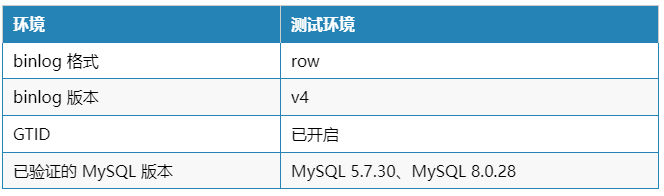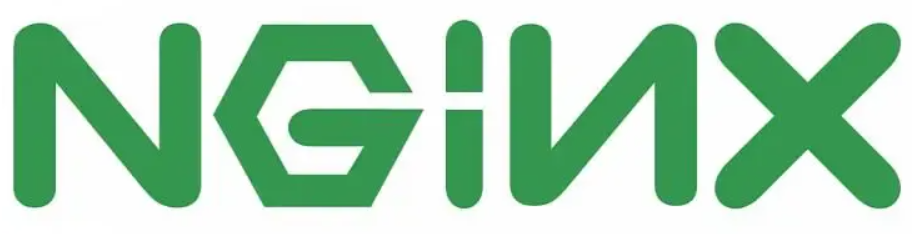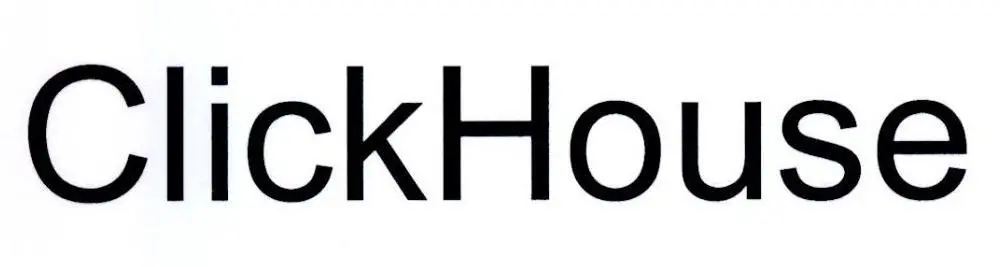mstsc(Microsoft Terminal Services Client,微软终端服务客户端)是Windows操作系统中的一个命令,用于启动远程桌面连接(Remote Desktop Connection)。
通过远程桌面连接,用户可以访问并控制远程计算机的桌面环境,就像直接在本地计算机上操作一样。
![mstsc命令详解(windows10远程桌面连接) 图片[1]-mstsc命令详解(windows10远程桌面连接)-不念博客](https://www.bunian.cn/wp-content/uploads/2023/04/u12891470383099409895fm253fmtautoapp138fJPEG.webp)
以下是mstsc命令的基本语法:
mstsc [options]
其中,options是可选的参数,用于控制远程桌面连接的行为。
下面是一些常用的mstsc命令选项
启动远程桌面连接
mstsc
运行此命令后,会打开一个远程桌面连接对话框,用户可以输入远程计算机的IP地址或计算机名进行连接。
直接连接到远程计算机
mstsc /v:remotehost
其中,remotehost是远程计算机的IP地址或计算机名。使用此命令,可以直接连接到指定的远程计算机。
使用指定的远程桌面配置文件进行连接
mstsc /f:config_file.rdp
其中,config_file.rdp是包含远程桌面连接配置的文件。使用此命令,可以加载指定的配置文件并连接到远程计算机。
启动全屏模式的远程桌面连接
mstsc /f
使用此命令,可以在全屏模式下连接到远程计算机。
指定远程桌面连接的宽度和高度
mstsc /w:width /h:height
其中,width和height分别表示远程桌面窗口的宽度和高度。使用此命令,可以自定义远程桌面窗口的尺寸。
管理员模式连接远程计算机
mstsc /v:remotehost /admin
使用此命令,可以以管理员身份连接到远程计算机。
© 版权声明
本站文章由不念博客原创,未经允许严禁转载!
THE END